Rols amb permisos que poden fer ús de la guia explicativa: Qui pot fer ús de la guia?
| Administrador | Project Leader | Responsable de qualitat | Desenvolupadors | Usuaris | Lectors |
|---|---|---|---|---|---|
| Sí | Sí | Sí | Sí | Sí | Sí |
Introducció
En aquesta pàgina s’explica com exportar dades de Jira que poden ser necessàries per generar informes específics, cobrirem:
Exportació general
Exportar tots els requisits d’una release
Exportació General
1.Al cercador del menú superior seleccionem “View all work items”

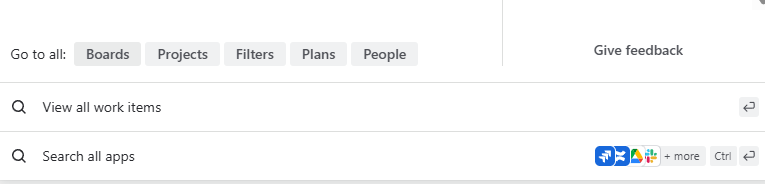
2.Configurem els filtres per trobar allò que volem: En aquest cas volem trobar per al projecte “PLANTILLA Qualitat Waterfall” tots els defectes

3.En l’opció superior “Export” podem veure diferents formats per exportar aquest conjunt de Issues. Teniu en compte la informació en paréntesi : “All fields” exporta tots els camps, (my defaults) exporta els camps visibiles en el llistat que podeu modificar amb el “+” . Per arxius tipus Word venen amb una plantilla per defecte de Jira.
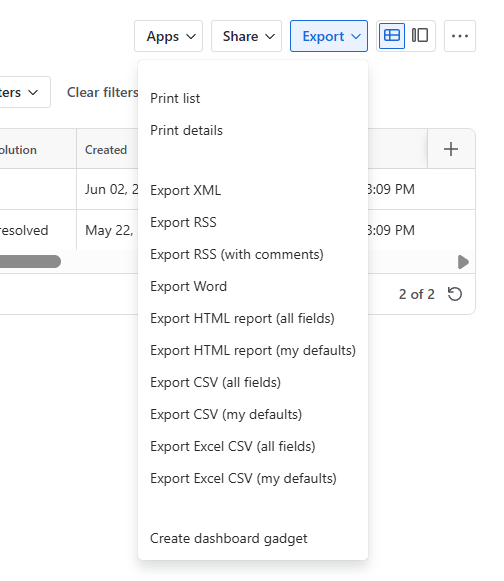
Imatge de modificació de “My Defaults”
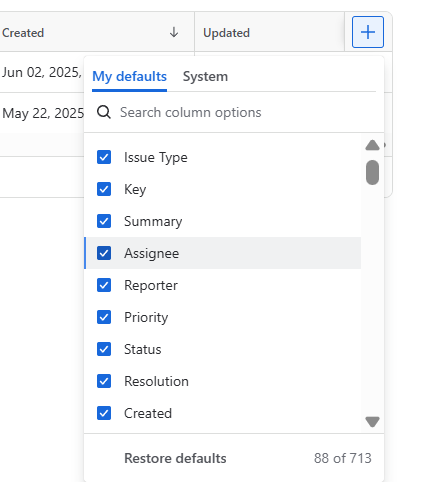
4.Un cop seleccionem l’opció es descarregarà l’arxiu generat automàticament
Exportar tots els requisits d’una release
1.Al cercador del menú superior seleccionem “View all work items”

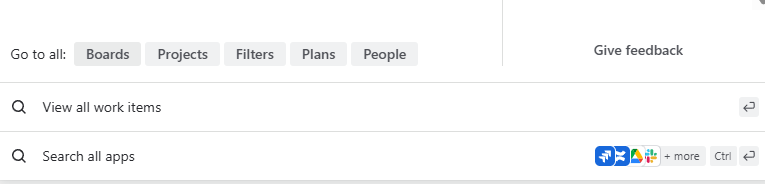
2.Configurem els filtres per trobar allò que volem. En aquest cas volem emplenar:
Project = “PLANTILLA Qualitat Waterfall”
A l’opció “More +” busquem i seleccionem “Fix Versions” . Seleccionem la versió que volem veure que en aquest cas es “GIT_1.0.0”

3.En l’opció superior “Export” com que volem un Excel escollim Export CSV(my defaults)
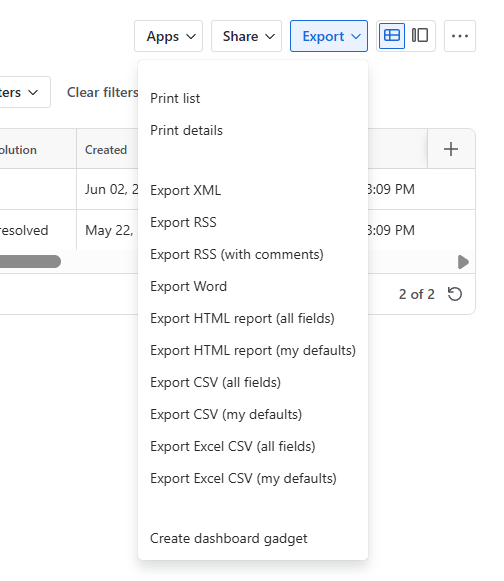
4.Un cop seleccionem l’opció es descarregarà l’arxiu generat automàticament